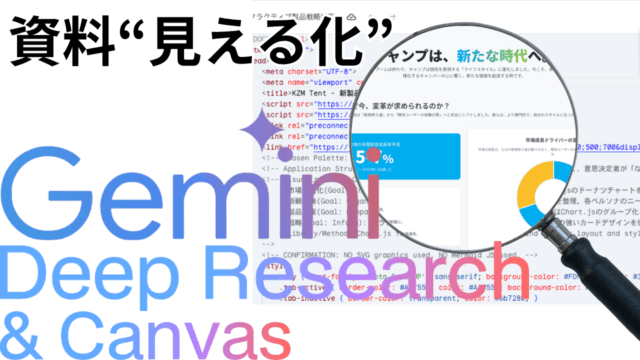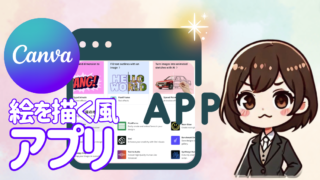ChatGPTって、文章生成だけじゃないって知ってました?
なんと、最近画像生成機能が追加されて、話題になっているんです!
(生成自体は2023年9月21日から、4oで強化されました)
しかも、日本語で指示できるから、英語が苦手な人でも簡単に使えるのが嬉しいポイント。
「どんな画像が作れるの?」「本当にクオリティが高いの?」と気になっている方も多いのではないでしょうか?
そこで今回は、ChatGPTの画像生成機能を実際に試してみた体験談と、具体的な使い方をご紹介します。
AIがあなたの創造力を刺激し、今までにない新しい表現が生まれるかもしれません。
さあ、ChatGPTで画像生成の世界に飛び込んでみましょう!
1. ChatGPTの画像生成機能って?
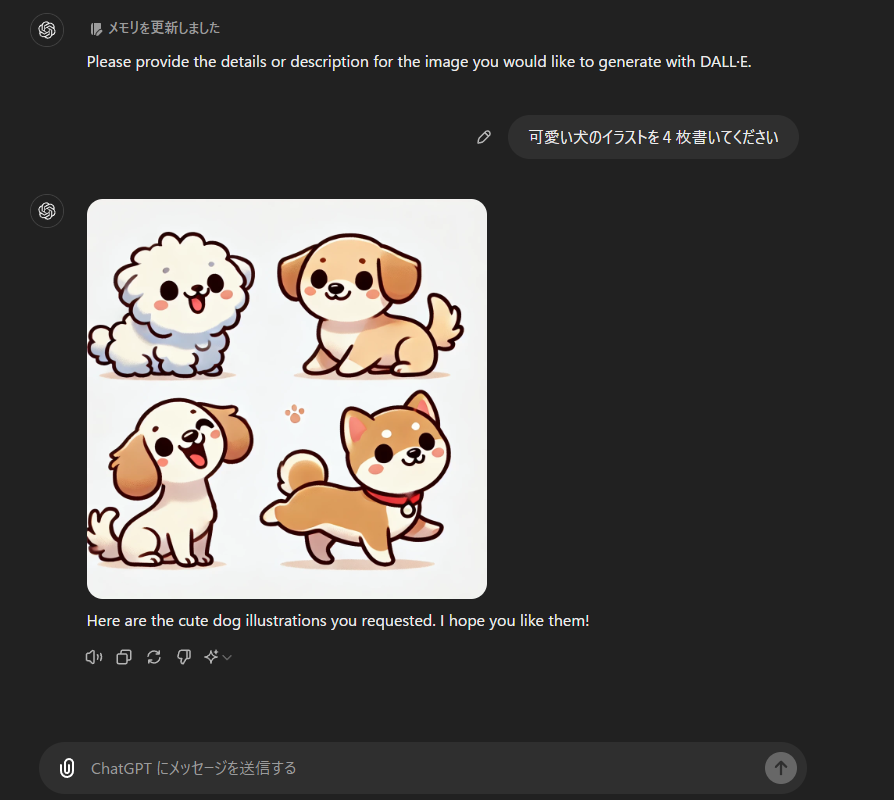
ChatGPTといえば、人間のように自然な会話ができるチャットボットとして有名ですが、OpenAIが開発した「DALL·E」というAIモデルを利用した画像生成機能も搭載しています。
テキストで指示するだけで、AIが自動で画像を生成してくれるという、まるで魔法のような機能です。
どのような画像が作れるのか?
ChatGPTの画像生成機能では、風景、動物、人物、食べ物、建物など、実に様々な種類の画像を作成できます。
例えば、「かわいい猫のイラスト」や「夕焼けの富士山の風景写真」といった具体的な指示はもちろん、「夢に出てきた不思議な風景」や「架空の生き物」といった抽象的な指示にも対応してくれます。
あなたの想像力を活かして、自由に画像を生成してみましょう!
利用方法と注意点
ChatGPTで画像を生成する方法はとても簡単です。
- ChatGPTにアクセスし、ログインします。
- チャット欄に、作りたい画像のイメージを文章で入力します。
- 「送信」ボタンを押すと、数秒から数十秒でAIが画像を生成します。
ただし、注意点がいくつかあります。
- 生成される画像は毎回異なる: AIがランダムに画像を生成するため、同じプロンプトでも毎回異なる画像が生成されます。
- 著作権に注意: 生成された画像は、著作権フリーではありません。商用利用する場合は、注意が必要です。
- 不適切な画像を生成しない: 暴力的な表現や性的表現を含むプロンプトは使用できません。
これらの注意点を守って、楽しく画像生成を活用しましょう。
2. 実際に画像生成してみた!
ここでは、私が実際にChatGPTを使って画像を生成した例をご紹介します。
具体的なプロンプト例と生成された画像を紹介
- プロンプト: 「レトロな雰囲気の喫茶店のイラスト」

- プロンプト: 「SF映画に出てきそうな近未来都市の風景画」

- プロンプト: 「水彩画風の可愛いうさぎのイラスト」

このように、プロンプト次第で、様々なスタイルやジャンルの画像を生成することができます。
思った通りの画像を作るコツ
ChatGPTで思った通りの画像を作るには、以下のコツを押さえましょう。
- 具体的なプロンプトを書く: 色、形、構図、雰囲気など、できるだけ詳細な情報を盛り込みましょう。
- 複数のキーワードを組み合わせる: 例えば、「かわいい」「猫」「和風」など、複数のキーワードを組み合わせることで、よりイメージに近い画像が生成されます。
- 何度も試してみる: 同じプロンプトでも、生成される画像は毎回異なります。納得のいく画像が得られるまで、何度か試してみましょう。
失敗例と改善点
もちろん、いつも思った通りの画像が生成されるとは限りません。
例えば、「美しい風景」など、抽象的なプロンプトでは、AIがイメージを掴みづらく、意図しない画像が生成されることがあります。

そんな時は、プロンプトをより具体的に書き直してみましょう。
例えば、「美しい夕焼けの海辺の風景、ヤシの木が立ち並び、白い砂浜が広がっている、淡いイラスト」のように、詳細な情報を加えることで、よりイメージに近い画像が生成されるはずです。

3. Image to Image(i2i)で画像をアレンジ!
ChatGPTの画像生成機能には、**Image to Image(i2i)**という面白い機能があります。
これは、既存の画像をアップロードし、プロンプトで指示を与えることで、その画像を別のスタイルに変換したり、要素を追加したりできる機能です。
まるで画像に魔法をかけるように、自由にアレンジを楽しめます。
i2i機能の使い方
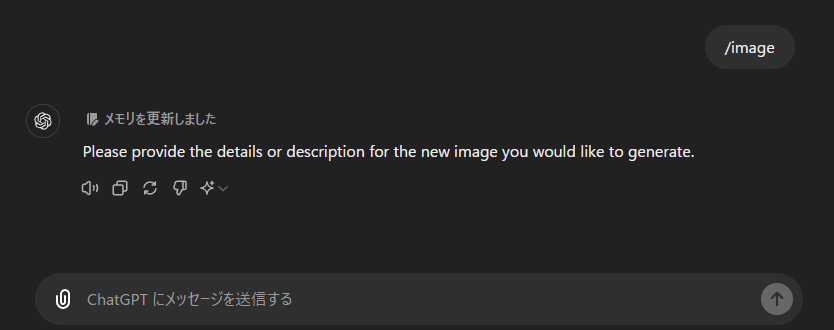
- ChatGPTにアクセスし、ログインします。
- チャット欄に「/image」と入力し、Image to Image機能を起動します。
- 変換したい画像をアップロードします。
- プロンプトで、どのように変換したいかを指示します。
- 例:「この猫の写真を油絵風に」「この風景写真に虹を追加」など
- 「送信」ボタンを押すと、AIが画像を変換します。
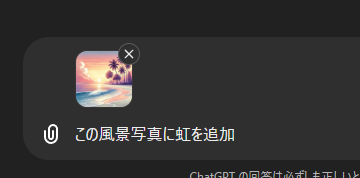

好きな画像をアレンジしてみよう!
i2i機能を使えば、自分の写真やイラスト、ネットで見つけた画像など、どんな画像でも自由にアレンジできます。
例えば、
- 自分のペットの写真をアニメ風に
- 旅行先で撮った風景写真を絵画風に
- 好きなキャラクターを違う服装に変身させる
など、アイデア次第で様々なアレンジが可能です。
私が作ったアレンジ例
私は、自分の自撮り写真を使って、i2i機能でイラストを作成してみました。
さらに創造性を広げる!
i2i機能は、ただ画像をアレンジするだけでなく、あなたの創造性をさらに広げるツールとしても活用できます。
例えば、
- 自分で描いた絵をプロのイラストレーター風に仕上げる
- 古い写真を修復したり、色調を調整したりする
- 自分のオリジナルキャラクターを作成する
など、様々な使い方ができます。
注意点:著作権に配慮しよう
i2i機能を使う際は、著作権に注意しましょう。
他人が作成した画像を無断で改変することは、著作権侵害になる可能性があります。
必ず、著作権フリーの画像を使用するか、権利者に許可を得てから利用するようにしましょう。
なかまゆでした!